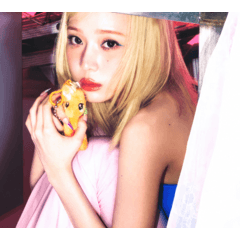照片 _ 動畫操作
這是一個自動動作,粉碎照片細節的細節,並完成一個脆的色調。
兩種類型的生動的完成和自然完成。
因為它不使用僅在 EX 中提供的功能,如"線提取",因此也可用於 PRO。
這是動畫風之風到最後。 請享受它,而不必擔心細節。
Photo→Anime Auto action
写真細部のディティールを潰し、パキッとした色合いに仕上げるオートアクションです。
鮮やかな仕上げとナチュラルな仕上げの2種類。
「ライン抽出」などのEXにしか備わっていない機能は使用しないので、PROでもご利用いただけます。
あくまでもアニメ"風"です。細かいことは気にせずお楽しみください。

我寫在底部,但基本步驟是
(1) 準備照片
(2) 播放自動操作(1 次點擊)
(3) 調整和添加
這是三個步驟。
- - - - - - - -
[ 使用此自動操作 ]
• [檔] [首選項] [圖層幀],複製時圖層名稱為
請注意,它預設為"副本"。

(由於在圖層名稱中指定了自動操作命令,因此
否則,它將無法成功處理。
- - - - - - - -
* 圖像的大小和解析度是可以的,但大小越大,操作越重。
建議您在自動操作之前保存打開的畫布。
建議您在自動操作之前保存打開的畫布。
由於運算元量大,在作者的筆記本電腦上執行 3000 x 2000px 大小的操作大約需要 5 到 10 秒。

作為示例,請嘗試處理此照片。
• 首先,當您執行自動操作時,它看起來像這樣。

• 完成色調,特別是陰影部分,使色調接近藍色。
色調校正圖層與圖像分開創建,因此您可以進行最終調整。
色調校正圖層與圖像分開創建,因此您可以進行最終調整。
• 在頂部創建柵格圖層(圖層模式:螢幕)。
我認為,如果你畫漸變等,並意識到光源到這個層,你會有一個更動畫的背景空氣的感覺。
我認為,如果你畫漸變等,並意識到光源到這個層,你會有一個更動畫的背景空氣的感覺。

我做了一個額外的調整,並做了一些額外的,如天空和海洋。

*此自動操作的粗略方向和不可變性如下。
• 森林和建築物等景觀
• 近景植物,雲彩的天空
• 晴朗的天空,人
• 近景植物,雲彩的天空
• 晴朗的天空,人
由於操作過程包含"色調",因此輪廓可能更清晰。
它不適合任何想要表示平滑漸變的漸變。
它不適合任何想要表示平滑漸變的漸變。

當我意識到要生動地完成植物時,你會感覺很好。

- - - - - - - - -
我添加了自動操作,使輪廓檢測(線提取)圖層感覺良好。
執行動畫處理操作後,要進一步定義輪廓的方向。
*PRO 沒有線提取功能,請盡一切努力實現線條圖。
*PRO 沒有線提取功能,請盡一切努力實現線條圖。
對線條圖層執行自動操作可透明白部分,使圖層成為藍灰色乘法圖層。
線條圖的顏色設置為圖層顏色,因此您可以稍後更改它。

• 在準備線條圖之前,請執行該操作。 原始圖層名稱是可以的。

• 原始圖像的照片從左側,動畫處理操作後,
在繪製光線並塗抹線條後,操作後。

所有示例照片均使用作者拍攝的照片。

■下のほうに色々と書きますが、基本の工程は
① 写真を用意する
② オートアクションの再生(1クリック)
③ お好みで調整・加筆
以上の3ステップです。
- - - - - - - -
【 このオートアクションを使用するために 】
■[ファイル]→[環境設定]→[レイヤー・コマ]で、複製時のレイヤー名が
デフォルトの「~のコピー」になっている事をご確認ください。

(オートアクションのコマンドをレイヤー名で指定する所があるので、
これ以外の設定になっていると正常に処理できません)
- - - - - - - -
■画像のサイズや解像度はなんでもOKですが、サイズが大きいほど動作が重くなるので
オートアクション実行前に開いているキャンバスを保存しておく事をおすすめします。
オートアクション実行前に開いているキャンバスを保存しておく事をおすすめします。
工程数が多いので、作者のノートPCだと3000×2000pxサイズのアクション実行に5~10秒ほどかかります。

サンプルとして、この写真を加工してみます。
■まずオートアクションを実行するとこんな感じになります。

■仕上がりの色調は、とくにシャドー部分がブルー寄りの色調になります。
色調補正レイヤーが画像とは別に作成されるので、そちらで最終調整を行えます。
色調補正レイヤーが画像とは別に作成されるので、そちらで最終調整を行えます。
■一番上にラスターレイヤー(レイヤーモード:スクリーン)が作成されます。
このレイヤーに光源を意識してグラデーション等を描画すると、よりアニメの背景っぽい空気感が出ると思います。
このレイヤーに光源を意識してグラデーション等を描画すると、よりアニメの背景っぽい空気感が出ると思います。

さらに微調整を行い、空や海などを加筆してみました。

■このオートアクションの大まかな向き・不向きは以下の通りです。
◎ 森や建物などの風景
〇 近景の植物、雲の多い空
△ 快晴の空、人物
〇 近景の植物、雲の多い空
△ 快晴の空、人物
アクションの工程に「階調化」を含むので、輪郭がくっきりしないものや
なめらかなグラデーションを表現したいものには向きません。
なめらかなグラデーションを表現したいものには向きません。

■植物を鮮やかに仕上げることを意識すると、良い感じになる気がします。

- - - - - - - - -
■おまけで輪郭検出(ライン抽出)レイヤーを良い感じになじませるオートアクションをつけました。
アニメ風加工アクションを実行後、さらに輪郭をはっきり付けたい方向けの工程です。
※PROにはライン抽出の機能が無いので、線画はなんとか自力で頑張ってください。
※PROにはライン抽出の機能が無いので、線画はなんとか自力で頑張ってください。
■線画レイヤーにオートアクションを実行すると、ホワイト部分を透過し、ブルーグレーの乗算レイヤーにします。
線画の色はレイヤーカラーで設定しているので、後から変更可能です。

※線画を用意した状態にしてからアクションを実行してください。元のレイヤー名はなんでもOKです。

■左から元画像の写真、アニメ風加工アクション実行後、
光を描画して線画なじませアクション実行後です。

サンプルの写真は、すべて作者が撮影したものを使用しています。